Stampa di etichette di dischi
Questa sezione spiega come creare la seguente etichetta di un disco come esempio.

-
Selezionare la stampante, quindi fare clic su CD/DVD.

-
Selezionare una cornice, quindi fare clic su Successivo.
 Nota:
Nota:Le cornici con un’icona
 non sono ancora state scaricate dal sito web. Connettersi a Internet per utilizzarli.
non sono ancora state scaricate dal sito web. Connettersi a Internet per utilizzarli.
-
Fare clic su OK.

-
Selezionare foto, quindi fare clic su OK.
È possibile controllare le foto selezionate nell’elenco di foto a destra.

-
Fare clic su
 per configurare le impostazioni di stampa per l’etichetta del CD.
per configurare le impostazioni di stampa per l’etichetta del CD.
Fare clic su
 per impostare il diametro interno ed esterno.
per impostare il diametro interno ed esterno.
Fare clic su
 per regolare la posizione di stampa.
per regolare la posizione di stampa.

-
Fare clic su
 in Impostazione del disco o fare clic sull’area grigia esterna alla cornice per terminare di eseguire le impostazioni del layout.
in Impostazione del disco o fare clic sull’area grigia esterna alla cornice per terminare di eseguire le impostazioni del layout.
-
Fare clic sulla foto per regolare la posizione, le dimensioni e così via.
È possibile regolare la posizione trascinando la foto. È inoltre possibile utilizzare i tasti nella parte superiore dello schermo per ingrandire, ridurre e ruotare la foto.

-
Fare clic sulla foto per regolarne la luminosità e altre impostazioni.
Fare clic su
 per regolare la luminosità, il contrasto e altre impostazioni delle foto.
per regolare la luminosità, il contrasto e altre impostazioni delle foto.
Fare clic su
 per regolare la trasparenza e il livello di sfocatura della foto.
per regolare la trasparenza e il livello di sfocatura della foto.
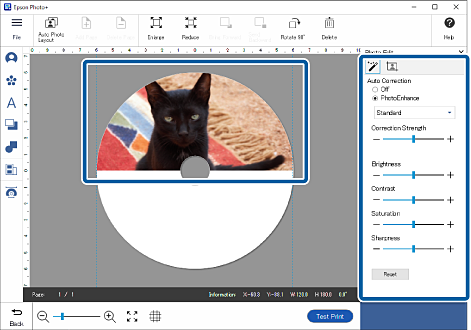
-
Fare clic su
 in Modifica foto o fare clic sull’area grigia esterna alla cornice per deselezionare la foto.
in Modifica foto o fare clic sull’area grigia esterna alla cornice per deselezionare la foto.
-
Aggiungere timbri, testo e così via.
Vedere quanto segue per ulteriori dettagli.

-
Eseguire le impostazioni di stampa, quindi fare clic su Avvia stampa.
 Nota:
Nota:Consultare la “Guida utente” fornita con la stampante per i dettagli su come caricare il disco nella stampante ed eseguire le impostazioni di stampa.